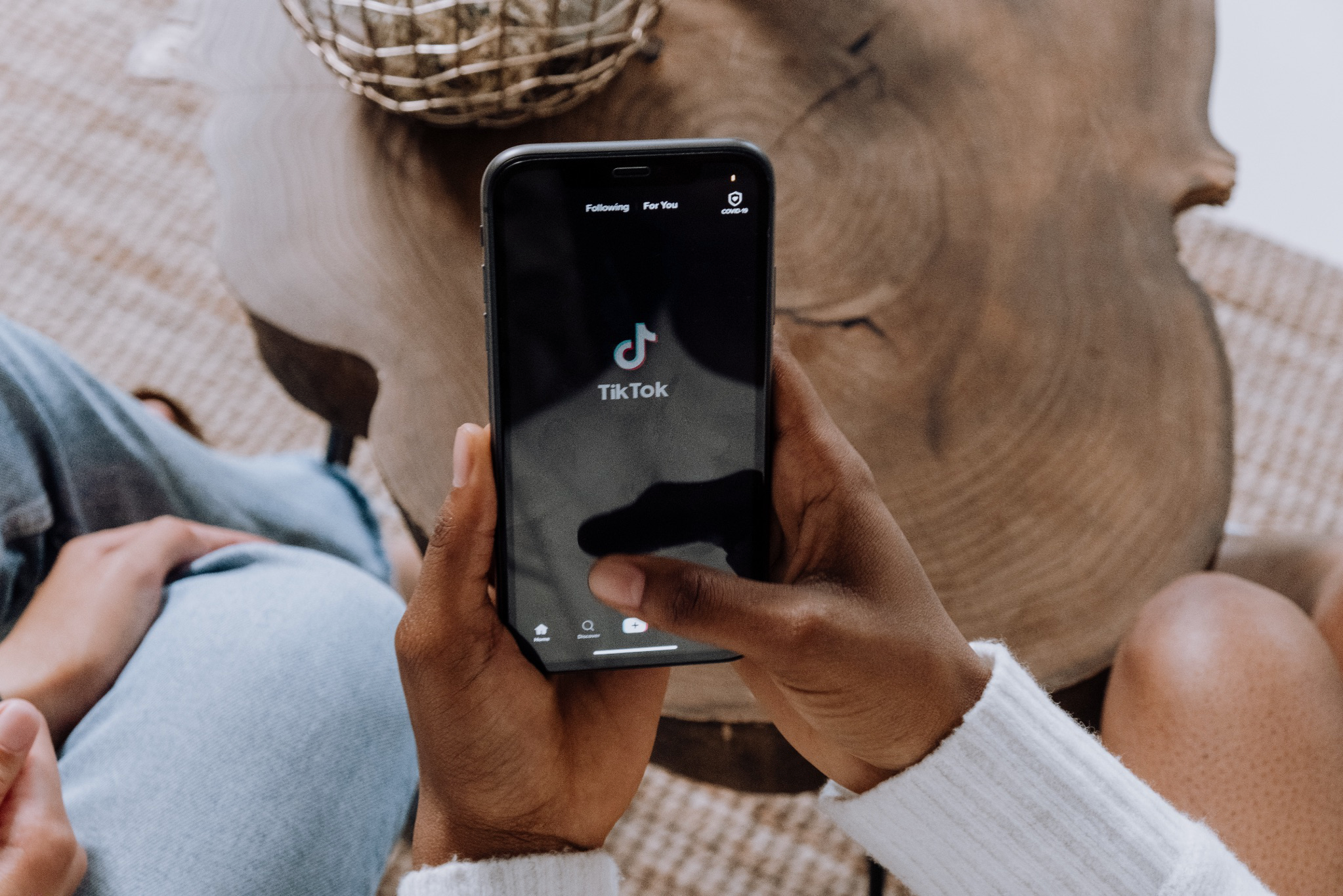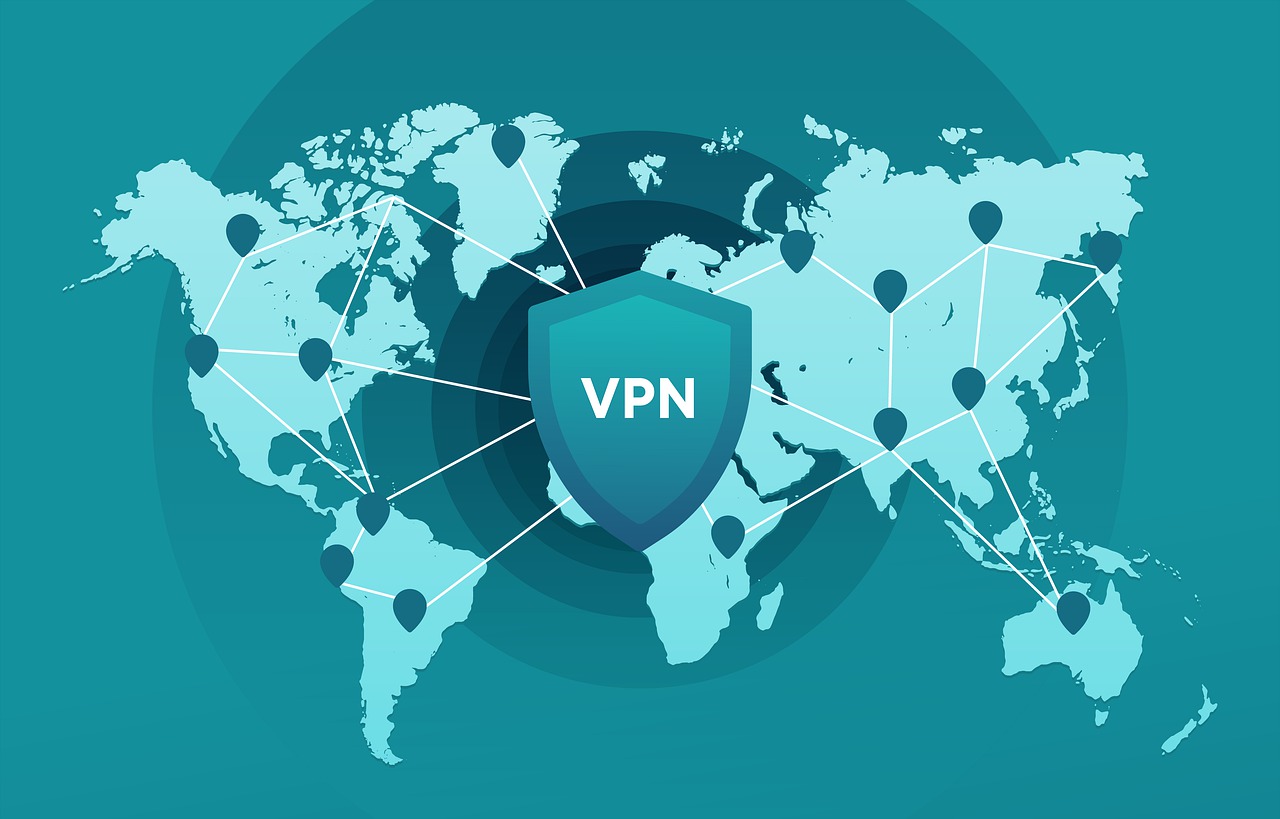Comment empêcher Chrome de traduire automatiquement les pages ouvertes ? C’est une bonne question, vu que tout le monde n’est pas censé avoir besoin de l’auto traduction de ce navigateur.
D’habitude, lorsque la page que vous visitez est en langue étrangère, Chrome le traduit automatiquement.
Heureusement qu’il propose aussi une fonctionnalité pour désactiver cette traduction.
Découvrez comment empêcher Chrome de traduire automatiquement les pages ouvertes !
Étape 1 : ouvrir un site web
Pour empêcher Chrome de traduire automatiquement les pages ouvertes, vous devez d’abord ouvrir un site. Ce n’est pas n’importe quel site, mais un site web qui est écrit dans une autre langue que celle par défaut sur Google Chrome.
Étape 2 : rendez-vous dans le lien « Paramètres Langue »
Lorsque la page web est ouverte, une fenêtre s’affiche en haut de page avec un message pop-up.
Cliquez rapidement sur le menu « Option » qui se trouve dans ce message, puis sur « Paramètres Langue ».
Étape 3 : Désactivez la traduction automatique
C’est dans ce paramètre que vous devez empêcher Chrome de traduire automatiquement les pages ouvertes. Il suffit de cocher le bouton croix et de choisir l’option « Me proposer de traduire les pages qui sont écrites dans une langue que je ne connais pas » pour terminer.
Fermez la fenêtre et désormais, la traduction des pages web se fait manuellement.
Autres articles à lire :